DVDが再生できない・読み込めないときの対処法〜レンタル・自作DVDが再生できない原因も紹介
 更新日:05/09(金)
更新日:05/09(金)

レンタル店や友人から借りたDVDを家庭用プレーヤーで再生しようとした際に、何故か突然DVDを読み込めなくなってしまうことがあります。
パソコンで試したらDVDが確かに読み込まれたが、DVD再生する途中で頻繁に止まって見れなくなったりするエラーも次々と起こります。
そこでこの記事では、パソコンや家庭用DVDプレーヤーでDVDが再生できない、自作DVDが読み込めないときの原因とそれぞれの対処法を解説します。DVDが見れないことで悩んでいる方は、ご自身の状況に応じて、各対策を試してみましょう。
【この記事の目次】
DVDが再生できない?考えられる原因と対処法まとめ
DVDが再生できない・読み込めない場合、主に以下のような原因が考えられます。
- 1. ディスク面に傷や汚れがある
- 2. 海外のDVDなのか
- 3. DVDがファイナライズされない
- 4. 再生機器がCPRMに対応しない
DVDが見れない原因は、必ずしも1つとは限らず、複数の要因が組み合わさっている場合もあります。
ここからは、DVDが再生できないときに考えられる主な原因と、それぞれの対処法をわかりやすく紹介します。順番に確認しながら、再生エラーが解消できるか試してみてください。
原因①:ディスク面に傷や汚れがある
DVDディスクの表面に汚れ、指紋、または傷がついていると、DVDが読み込めないことがあります。
特にレンタル店のDVDディスクは、レンタル開始から何度も借りられているため、盤面に指紋や汚れ、傷がつきやすく、経年劣化が原因でDVDが再生できないことも珍しくありません。
その上、ディスクが薄すぎる場合はDVDが再生できないこともあります。
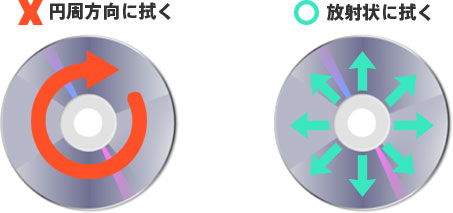
DVDが再生できない時の対処法:水またはエチルアルコールで湿らせた柔らかい布を使用して、中心の穴側から外側へと、ディスクを軽く拭きとってください。
円周方向に拭くことは絶対ダメです!
後は、同じ拭き方でディスクの水分をよく拭き取ります。因みに、DVDディスク表面がひどく傷ついていると、拭いてもDVD読み込めない不具合が解消されません。
原因②:海外からの輸入DVDなのか
海外で購入したDVDは、リージョンコードが日本と異なるため、一般的な日本製のDVDプレーヤーでは再生できないことがあります。
例えば、日本国内で販売されているDVDプレーヤーのリージョンコードは「2」であるため、韓国で購入したDVD(リージョンコード「3」)を再生することはできません。
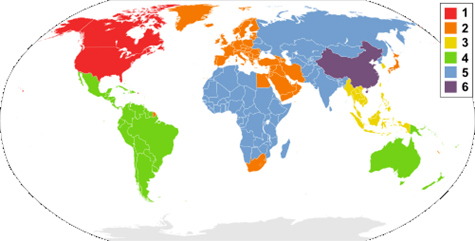
DVDのリージョンコード一覧
DVDが再生できない時の対処法:海外で購入したDVDが読み込めない場合、日本国内のプレーヤーやPCで順調に再生するためには、リージョンフリーのDVDプレーヤーを使用するか、リージョンコード解除ソフトを使う必要があります。
原因③:DVDがファイナライズされない
自作DVDが読み込めない時の原因は多くの場合は、ファイナライズされていないことによるものが多いです。
ファイナライズは、DVDレコーダーでダビングしたDVDを他機で再生できるようにデータ構造を変える処理のことです。
自作DVDはファイナライズ処理を最後に行わないと、基本的に作成した機器以外では再生できません。
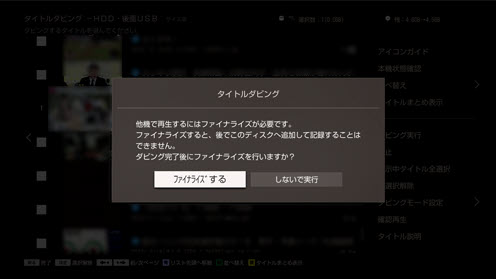
DVDが再生できない時の対処法:ファイナライズされていないDVDが再生できない場合の対処法として、DVDリッピングソフトを経由して、自作DVDから映像データを抽出する方法があります。
そうすると、ファイナライズ処理をしていないDVDでも、パソコン上で映像を再生したり、別の形式で保存して視聴したりすることが可能です。
原因④:再生機器がCPRMに対応しない
CPRM(Content Protection for Recordable Media)とは、DVDなどの記録メディアに採用されている著作権保護技術のことです。
CPRM対応のDVDには、映像コンテンツが暗号化されて記録されています。そのため、再生機器がCPRMに対応し、かつ正しい暗号鍵を持っている場合にのみ、暗号化されたコンテンツが復号されて再生できる仕組みになっています。
つまり、CPRMに非対応のプレーヤーでは、CPRM暗号を採用したDVDを再生することができません。地デジ番組などを録画したDVDが再生できない場合は、CPRM対応の再生機器を使用しているかどうかを確認してみましょう。
DVDが再生できない時の対処法: CPRM搭載のDVD がパソコンやDVDプレーヤーで再生できない不具合を解消して任意な機器で再生られるには、CPRM対応DVDプレーヤーまたは、CPRM解除ソフトが必要となります。
DVDのCPRM解除方法については下記の記事にて詳しく説明していますので参考にしてみてください。
DVDディスクに問題がない場合は、使用しているDVDプレーヤーやパソコン側に何らかの不具合が起きている可能性が高いと考えられます。
これから、DVD再生機器ごとに考えられる原因とその具体的な対処方法をご紹介します。DVDが再生できない状況に合わせて、ひとつずつ試してみてください。
パソコンでDVDが再生できないときの対処法
パソコンでDVDが再生できない、レンタルDVDが見られない、あるいはWindows 10/11でDVDを読み込めないといったトラブルが発生した場合は、以下のような対処法を順番に試してみましょう。
対処法①:DVDドライブのドライバーの状態を確認する
DVDドライブのドライバーが故障している場合は、PCがDVDを読み込めないという不具合が起こることがあります。
ですので、お使いのパソコンのDVDドライブが故障しているかどうか確認してみてください。
「スタート」ボタンを右クリックし、表示されるメニューから「デバイスマネージャー」を押します。
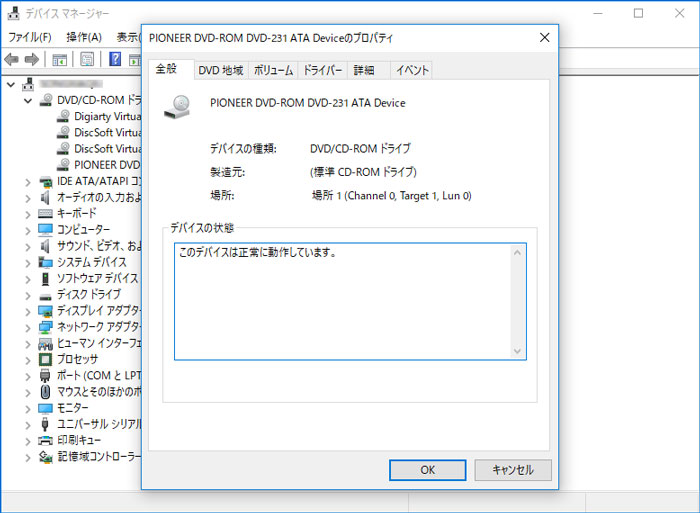
「DVD/CD-ROM ドライブ」の左にある「>」アイコンをクリックして、展開されるドライバーから使用中のDVDドライブを右クリックして、「有効」を選択してくだい。
そして、DVDドライブのプロパティ画面を開き、デバイスの状態が正常になっているかどうか確認してみてください。
もしドライバーを有効にしても依然としてDVDが再生できない場合は、
DVDドライブを右クリックし、「削除」を選択します ⇒ 表示される確認メッセージで [OK] を選択します ⇒ 後はPCを再起動します。
再起動後に、最新版のドライバーが自動的にインストールされます。
ドライバーを新しいバージョンに更新することで、Window10でDVDが読み込めない不具合が解消される場合もあります。
次の記事にてWindow10でDVDが再生できない対処方法ついても紹介してみましたので参考にしてみてください。
対処法②:別のパソコンで再生してみる
お使いのパソコンに搭載されているDVDドライブが、再生したいDVDの種類に対応していない場合や、DVDメディアとの相性が悪い場合、正常に読み込めないことがあります。
例えば、DVD-ROMドライブによっては、DVD+RとDVD-Rの両方を読み取れる機種もあるし、どちらか一方しか対応していないドライブもあります。
また、DVDレコーダーで録画したDVDが、お使いのパソコンのDVDドライブの規格と合っていない場合も、パソコンでDVDが再生できない原因となります。
その場合は、別のパソコンのDVDドライブで再生してみて、読み込めない問題が解決する可能性があります。
対処法③:DVDドライブをクリーニングする

パソコンでDVDが読み込めない場合は、DVDドライブのレンズにホコリやゴミが付着している可能性があります。このようなときは、専用のレンズクリーナーを使ってドライブ内部をクリーニングすると、再生が回復することがあります。
また、DVDドライブは使用方法や使用頻度によって徐々に劣化し、寿命を迎えると読み取り精度が低下し、ディスクの回転が不安定になってDVDを再生できなくなることもあります。
もしクリーニングでも改善されない場合は、DVDドライブの交換を検討するのがおすすめです。
対処法④:パソコンにDVD再生ソフトを導入する
使用しているパソコンにDVD対応のプレーヤーが搭載されていない場合、DVDが読み込めないのは当然のことです。
Windows 10以降、DVD再生ソフトが標準で搭載されていないため、DVDを再生するには別途DVD再生ソフトをインストールする必要があります。
Windows 10以前のバージョンでは、標準搭載の「Windows DVD Player」を使って、DVDの再生が可能でしたが、Windows DVD PlayerでもDVDが読み込めない場合ケースが時々発生します。そのようなときは、サードパーティ製のDVDプレーヤーソフトを導入することをおすすめします。
対処法⑤:DVDコーデックをインストールする
Windows 10以降では、DVDビデオをデコードするために必要なDVDコーデックが標準で搭載されていません。
そのため、Windows 10/11でDVDを再生しようとすると、「互換性のあるDVDデコーダがインストールされていないため、Windows Media PlayerはこのDVDを再生できません」といったエラーメッセージが表示され、DVDが見れなってしまいました。
この場合、パソコンでDVDを再生するためのコーデックをインストールすることで解決できます。しかし、コーデックのインストールにはある程度の知識が必要で、動画変換に詳しくない初心者には少し難易度が高いかもしれません。
コーデックのインストール方法については以下の記事で解説していますので、やり方がわからないという場合はご一読ください。
DVDプレーヤーで再生できないときの対処法
家庭用プレーヤーでDVDが読み込めない、またはレンタルDVDが再生できない場合は、以下の対処法を試してみてください。

対処法①:ケーブルの抜き差し
まずは、テレビとDVDプレーヤーをつなぐケーブルを一度すべて抜き、10秒以上待ってから、再度しっかりと差し込んでください。接続不良が原因で映像や音声が出力されないケースは意外と多く、これだけで再生できるようになることもあります。
それでもDVDが再生できない場合は、次の対処法を試してみましょう。
対処法②:ピックアップレンズをクリーニングする
DVDの情報を読み取れるピックアップレンズにホコリや汚れが溜まると、ディスクを正しく読み込めず、DVDが再生できないエラーが発生することがあります。また、長期間の使用によるピックアップレンズの劣化も、DVDが読み込めなくなる原因の一つです。
その場合は、綿棒やクリーニングディスクなどを使用してDVDプレーヤーのピックアップレンズをきれいにしてください。もしクリーニングしても改善しない場合は、レンズの経年劣化が疑われます。その際は、ピックアップレンズ(およそ1500円前後)を交換することで解決できる可能性があります。
対処法③:ディスクの品質を見直す
DVDディスク自体の品質が低すぎる場合、正常に再生できない原因となることがあります。
特に、低品質なディスクに書き込んだ映像はパソコンでは再生できても、修復能力の低い古いDVDプレーヤーでは再生できないことがよくあります。
このようなトラブルは、自作DVDで特によく見られる傾向です。高品質なDVDディスクを使用して再作成することで、再生不良が改善される可能性があります。
対処法④:標準のDVD‐Video形式ではないか確認する
デジタル放送を録画した番組をDVDにダビングする際、作成したディスクが標準の「DVD-Video形式」になっていない場合、家庭用DVDプレーヤーで再生できないことがあります。
DVD-Video形式では、映像はMPEG-2コーデックで圧縮され、VOBという専用フォーマットで保存されます。
しかし、書き込み時にVOBではなくMPEG-2ファイルのまま出力されると、パソコンでは再生できても、DVDプレーヤーでは再生できないという問題が発生します。






